هناك العديد من السيناريوهات التي تفقد فيها سجلات سجل المكالمات ، مثل الحذف الخاطئ وهجوم الفيروسات وإعادة ضبط المصنع والمزيد. لا تقلق بشأن ذلك. يمكنك استعادة سجل المكالمات المحذوفة على Android من خلال 6 حلول عملية هنا.
تريد أن تعرف لماذا؟ حسنًا ، في اللحظة التي تحذف فيها ملفًا ، لا يزال موجودًا في مساحة التخزين الأصلية. ولكن إذا قمت بحفظ ملفات جديدة في نفس مجلد المسار ، فسيتم مسحها واستبدالها بملفات جديدة. لذلك ، يُنصح بشدة باستعادة سجل سجل المكالمات المحذوف في أسرع وقت ممكن.
ستكون الأمور أسهل بكثير إذا قمت بعمل نسخة احتياطية من Android في الأيام الأخيرة. نتيجة لذلك ، يمكنك استعادة سجل المكالمات المحذوفة ومشاهدته على Android مباشرة. لا بأس إذا لم يكن لديك أي نسخة احتياطية. لأنه يمكنك استخدام برنامج استعادة بيانات Android لإجراء استعادة سجل المكالمات أيضًا.
أيا كان ، ما عليك سوى متابعة القراءة والقيام بما هو موضح في الخطوات التالية.
استعادة سجل المكالمات المحذوفة على Android [معدل نجاح مرتفع]
هنا يمكنك استخدام برنامج استرداد بيانات Android من جهة خارجية لاستعادة الملفات المحذوفة على Android ، بما في ذلك iMyFone D-Back لنظام Android و Wondershare Dr.Fone و EaseUS MobiSaver لنظام Android و Tenorshare UltData والمزيد. من خلال القيام بذلك ، يمكنك استرداد جميع سجلات المكالمات المحددة أو المحددة على هاتف Android الخاص بك دون فقد البيانات.
الخطوة 1: تنزيل برنامج UltData لنظام Android وتثبيته وتشغيله مجانًا على جهاز الكمبيوتر الخاص بك. انقر استعادة البيانات المفقودة للمضي قدما.
الخطوة 2: قم بتوصيل هاتف Android الخاص بك بالكمبيوتر عبر كابل Lightning USB. قم بتمكين تصحيح أخطاء USB كما يظهر في الدليل الظاهر على الشاشة.
الخطوة 3: ضع علامة على علامة الاختيار من قبل سجل المكالمات فقط. ثم انقر فوق "ابدأ" لرؤية جميع محفوظات سجل المكالمات الموجودة والمحذوفة على Android.
الخطوة 4: انقر نقرًا مزدوجًا فوق أي سجل مكالمات لمعاينة التفاصيل. حدد علامات الاختيار قبل سجلات المكالمات التي تريد استردادها.
الخطوة 5: انقر استعادة لإكمال استعادة سجل المكالمات المحذوفة على Android.
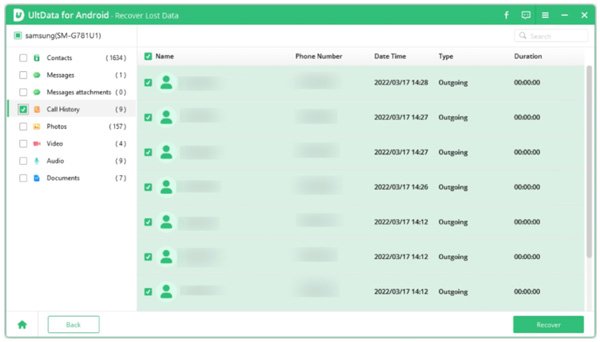
استرجع مكالماتك المحذوفة بدون جهاز كمبيوتر
إذا لم يكن هناك جهاز كمبيوتر من حولك ، ولا تمانع في تأصيل Android ، فيمكنك استعادة سجلات المكالمات المحذوفة باستخدام MobiSaver. اعلم أن هذا التطبيق يعمل على نظام Android الذي تم عمل روت له فقط. إذا كنت تريد الاحتفاظ بهاتف Android الخاص بك بدون جذر ، فيمكنك الانتقال إلى حلول أخرى.
الخطوة 1: قم بتنزيل وتثبيت وفتح تطبيق MobiSaver على نظام Android.
الخطوة 2: اضغط استعادة سجلات المكالمات وابدأ في فحص جهاز Android الخاص بك.
الخطوة 3: يمكنك رؤية جميع محفوظات المكالمات المفقودة والمحذوفة بعد المسح. معاينة وتحديد جهات الاتصال المحذوفة.
الخطوة 4: اضغط استعادة لاستعادة سجل المكالمات المحذوفة على Android.

استعادة سجلات المكالمات المحذوفة مع Gmail و SMS Backup +
هل قمت بعمل نسخة احتياطية من سجل المكالمات باستخدام Gmail من قبل؟ إذا كانت الإجابة بنعم ، يمكنك عرض سجل المكالمات المحذوفة باستخدام تطبيق Gmail و SMS Backup + (أو SMS Backup & Restore).
الخطوة 1: افتح تطبيق SMS Backup +. قم بتوصيله بحساب Gmail الخاص بك.
الخطوة 2: توجه إلى إعدادات متقدمة.
الخطوة 3: اضغط استعادة الإعدادات. تأكد من تشغيل استعادة سجل المكالمات.
الخطوة 4: انتظر وأكمل عملية استرداد سجل مكالمات Android.
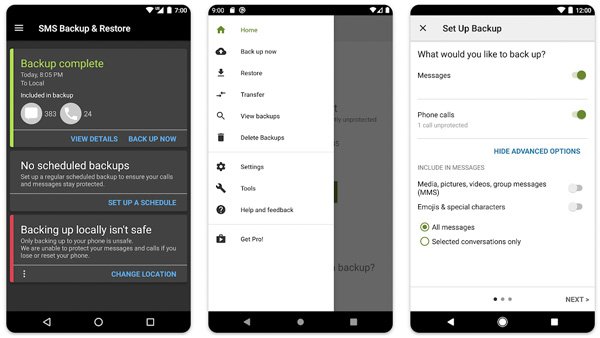
استرداد سجل المكالمات المحذوفة مع النسخ الاحتياطي (على Samsung Galaxy والمزيد)
بالنسبة لمستخدمي Samsung ، يمكنك الحصول على ميزة Samsung Cloud الافتراضية. لذلك يمكنك نسخ بيانات هاتف Samsung احتياطيًا واستعادتها في حالة فقد البيانات. علاوة على ذلك ، عندما تواجه فقدانًا غير متوقع للبيانات ، يمكنك استعادة سجلات المكالمات المحذوفة من نسخة Samsung الاحتياطية بنجاح.
الخطوة 1: افتح ملف إعدادات تطبيق.
الخطوة 2: اضغط الحسابات والنسخ الاحتياطي تليها النسخ الاحتياطي و يعيد.
الخطوة 3: اضغط إستعادة البيانات تحت سامسونج كلاود.
الخطوة 4: الآن يمكنك النقر فوق سجلات المكالمات وثم يعيد لاستعادة سجل مكالمات Samsung المحذوف.

استعادة سجلات المكالمات المحذوفة باستخدام Google Drive
يتيح Google Drive للمستخدمين الاحتفاظ بنسخة احتياطية من سجلات المكالمات والرسائل والعديد من بيانات الهاتف الأخرى. يمكنك استعادة سجل المكالمات على Android أو الكمبيوتر باستخدام Google Drive. ما عليك سوى التوجه إلى Google Drive نفاية، حدد سجلات المكالمات التي تريد استردادها ، ثم انقر فوق يعيد. إذا لم تتمكن من العثور على سجل المكالمات من المهملات ، يمكنك أيضًا تجربة وحدة تحكم المشرف في G Suite.
الخطوة 1: اذهب إلى لوحة تحكم مسؤول Google. قم بتسجيل الدخول إلى حساب Google الخاص بك.
الخطوة 2: انقر المستخدمون للحصول على جميع الوحدات التنظيمية المرتبطة بهذا الحساب.
الخطوة 3: حرك الماوس فوق اسم جهة الاتصال. انقر إستعادة البيانات من قائمة النقر بزر الماوس الأيمن.
الخطوة 4: حدد النطاق الزمني. يختار قائد من طلب قائمة منسدلة.
الخطوة 5: انقر يعيد لاستعادة سجل المكالمات المحذوفة من Android.
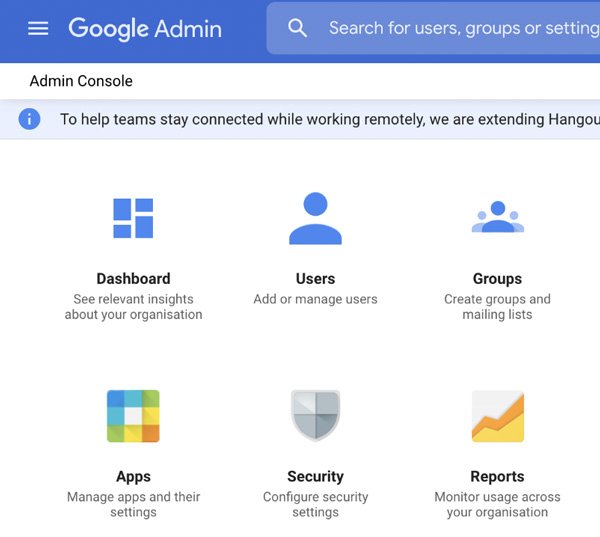
عرض المكالمات المحذوفة عن طريق الاتصال بشركة الاتصالات
إذا كنت لا تزال تفشل في استعادة سجل المكالمات المحذوفة ، وتحتاج حقًا إلى استعادة سجلات المكالمات المحذوفة ، يمكنك الاتصال بمشغل شبكة الجوال. على سبيل المثال ، يمكن لـ AT&T الاحتفاظ بسجل مكالماتك لمدة تصل إلى 7 سنوات. لذلك لا بأس من استعادة سجل المكالمات الذي حذفته منذ عدة أيام أو أسابيع أو حتى أشهر.
الخطوة 1: قم بزيارة الموقع الرسمي لهاتفك. تسجيل الدخول إلى حساب المستخدم الخاص بك.
الخطوة 2: توجه إلى إستعمال وانقر الاستخدام منذ آخر فاتورة (أو عناصر أخرى مماثلة).
الخطوة 3: تحقق من جميع المكالمات الواردة والصادرة على جهاز Android (بما في ذلك المكالمات المحذوفة).
أسئلة وأجوبة لاستعادة سجل المكالمات المحذوفة
توقف عن استخدام هاتفك. لذلك لن يتم مسح سجل المكالمات المحذوفة. ثم استخدم برنامج استعادة البيانات أو جرب الحلول المذكورة أعلاه لمشاهدة سجل مكالمات Android الذي تم حذفه
لا ، يتم حفظ سجل المكالمات والرسائل النصية القصيرة وجهات الاتصال في مساحة تخزين الهاتف بدلاً من بطاقة SIM. علاوة على ذلك ، يمكن لبطاقات SIM المحدودة فقط تخزين بيانات الهاتف الإضافية. ولكن إذا كنت تريد معرفة سجل مكالمات بطاقة SIM ، فيمكنك تجربة برنامج استعادة البيانات من جهة خارجية أولاً.
نعم. يمكنك تتبع المكالمات الواردة والصادرة لشخص ما باستخدام تطبيق تجسس على الهاتف عن بُعد. عندما تريد تتبع جميع محادثات المكالمات الهاتفية على هاتف Android الخاص بك ، فأنت بحاجة إلى فتح تطبيق الهاتف الافتراضي. انتقل إلى تسجيل المكالمات وحدد تفاصيل تسجيل المكالمات.
هذا كل شيء لاستعادة سجل المكالمات المحذوفة على Android مع أو بدون تطبيق. يمكنك رؤية سجل سجل المكالمات المحذوف في جميع العلامات التجارية والنماذج وإصدارات Android بنجاح. اعلم أنه من غير القانوني الوصول إلى سجل المكالمات الهاتفية للآخرين بدون إذن. وبالتالي ، إذا كنت تريد معرفة سجل مكالمات شخص ما ، فمن الأفضل لك الحصول على إذنه أولاً.